如何在Linux Mint上安装XFCE 14
XFCE是一个轻量级的桌面环境。 对于Linux Mint 13,除了Cinnamon和Mate版本之外,它还是一个XFCE版本,但是对于Linux Mint 14,没有。 本简短的指南介绍了如何在Linux Mint 14桌面上安装XFCE。
我不会保证这将为您工作!
1初步说明
除了这里描述的方法之外,还可以安装xubuntu桌面软件包,它将为您提供Xubuntu桌面(也使用XFCE),但是我发现这个桌面虽然似乎工作正常,但报告了各种崩溃Ubuntu软件中心和update-apt-xapian-index。 这就是为什么我不描述Xubuntu方法,而只是“纯”的XFCE方式。
2安装XFCE
打开Synaptic包管理器( 管理> Synaptic包管理器 ):
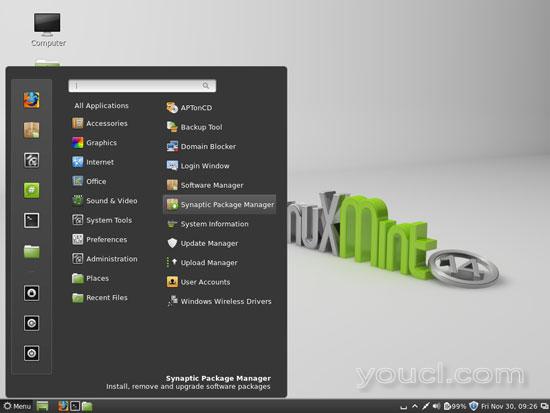
输入您的密码:
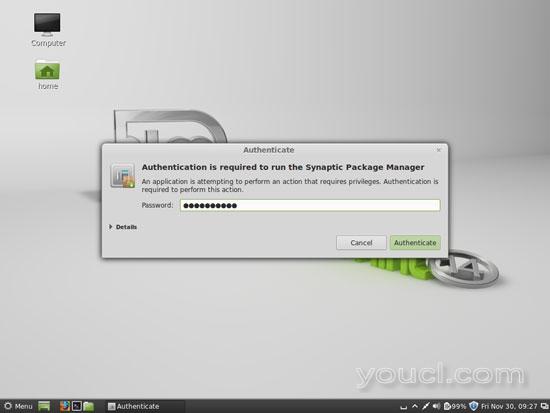
点击搜索按钮。 在搜索对话框中搜索xfce4 :
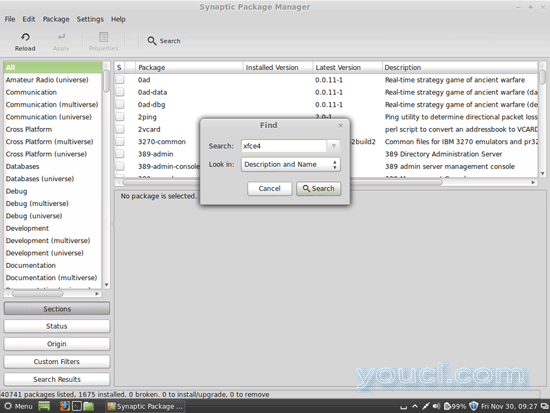
单击xfce4包,然后从上下文菜单中选择标记为安装 :
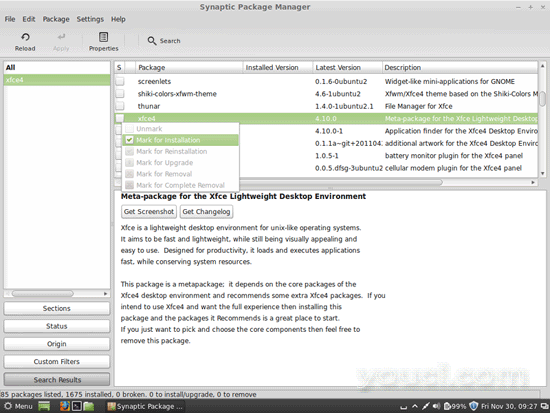
通过点击Mark来接受XFCE的依赖
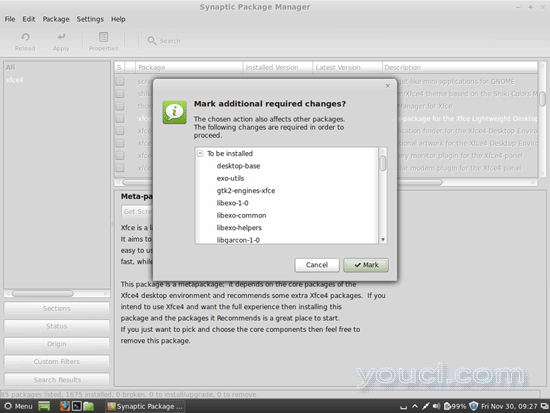
然后点击应用按钮:
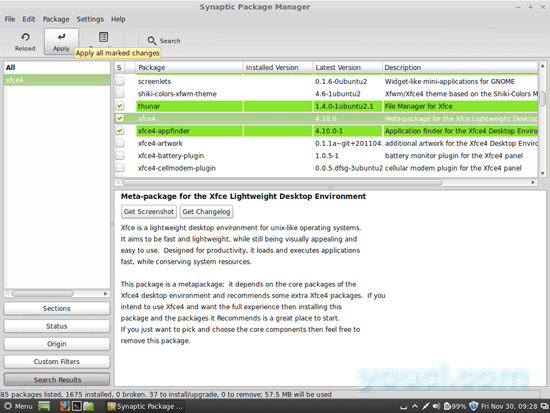
再次点击应用确认您的选择:
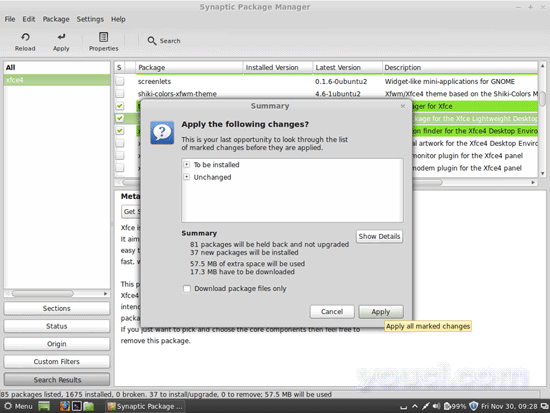
这些软件包现在正在下载并安装:
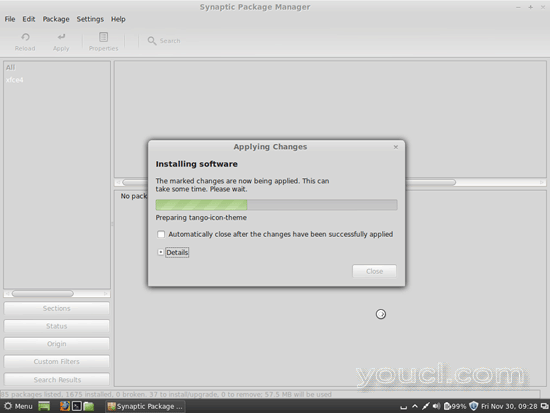
之后点击关闭并离开Synaptic:
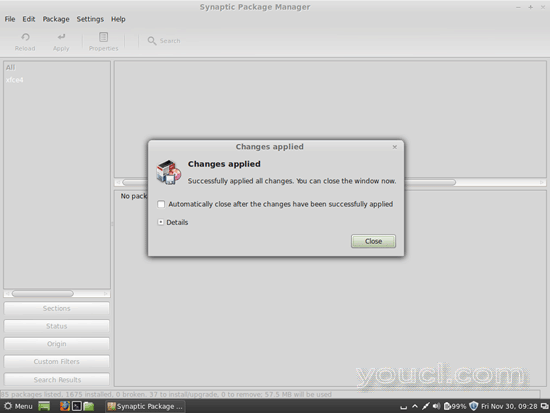
然后退出当前的桌面会话:
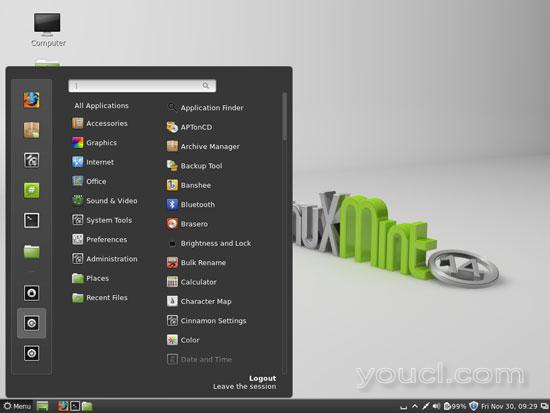
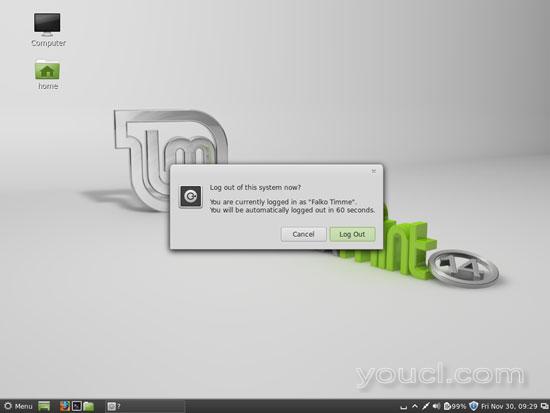
在Linux Mint登录屏幕上,单击会话图标...

...并从可用的桌面环境列表中选择Xfce会话 ,然后单击更改会话 :
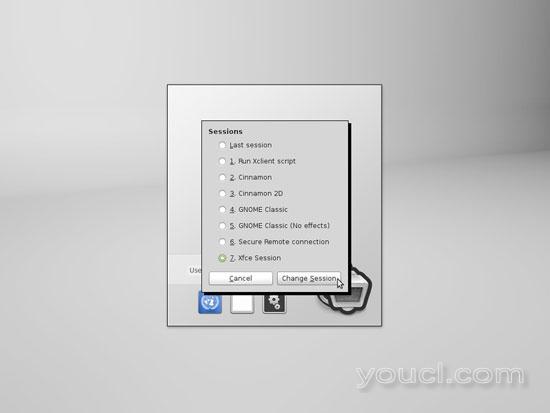
输入用户名和密码后,系统会询问您是否要在本次会议中使用XFCE,或者如果您希望将其设置为默认的桌面环境(在第一种情况下,您必须使用重新启动系统时再次选择桌面选项)。

这是默认的XFCE桌面的外观:
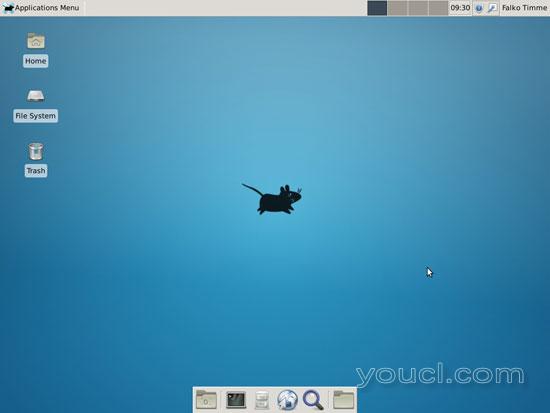
以下是我改变几个简单设置的样子:

3链接
- Linux Mint: http : //www.linuxmint.com/








